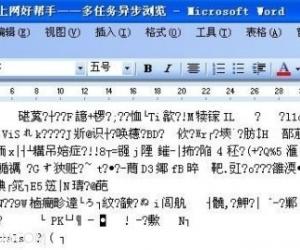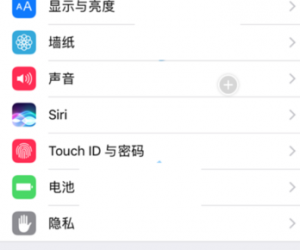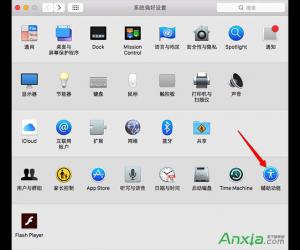Word出现安全模式怎么处理 word出现安全模式的解决方法
发布时间:2017-05-23 16:50:09作者:知识屋
Word出现安全模式怎么处理 word出现安全模式的解决方法 如下图所示:打开我的计算机,之后点击工具,文件夹选项。
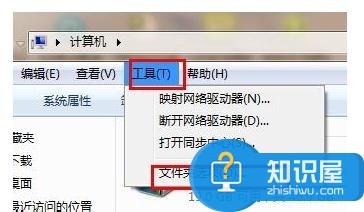
打开文件夹选项后,点击查看,找到隐藏文件夹。下图所示
在计算机打开路径 C:\Documents and Settings\Administrator\application data\microsoft\templates 找到下图这两个文件,把它删了。重新启动 word文档。你会发现一切都正常了
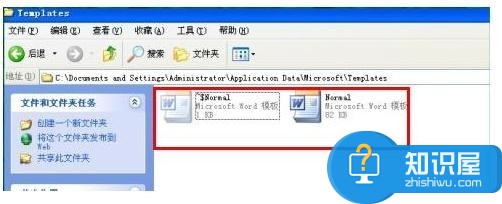
word出现安全模式打不开的解决方法二
首先在我的电脑中依次点击“工具--文件夹选项--查看”,选中下面的选项:
然后找到下面这个文件夹:C:\Documents and Settings\Administrator\Application Data\Microsoft\Templates,会看到“Normal.dot” 这个文件,这就是公用模板文件,应该是损坏了,直接将其删除,就可以排除故障了。
知识阅读
软件推荐
更多 >-
1
 一寸照片的尺寸是多少像素?一寸照片规格排版教程
一寸照片的尺寸是多少像素?一寸照片规格排版教程2016-05-30
-
2
新浪秒拍视频怎么下载?秒拍视频下载的方法教程
-
3
监控怎么安装?网络监控摄像头安装图文教程
-
4
电脑待机时间怎么设置 电脑没多久就进入待机状态
-
5
农行网银K宝密码忘了怎么办?农行网银K宝密码忘了的解决方法
-
6
手机淘宝怎么修改评价 手机淘宝修改评价方法
-
7
支付宝钱包、微信和手机QQ红包怎么用?为手机充话费、淘宝购物、买电影票
-
8
不认识的字怎么查,教你怎样查不认识的字
-
9
如何用QQ音乐下载歌到内存卡里面
-
10
2015年度哪款浏览器好用? 2015年上半年浏览器评测排行榜!